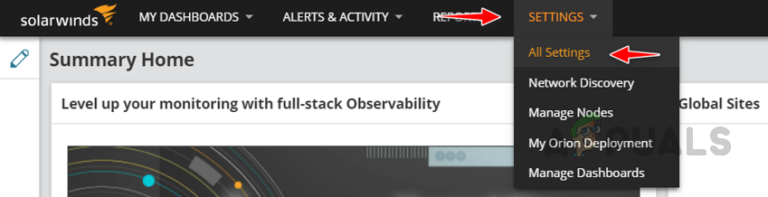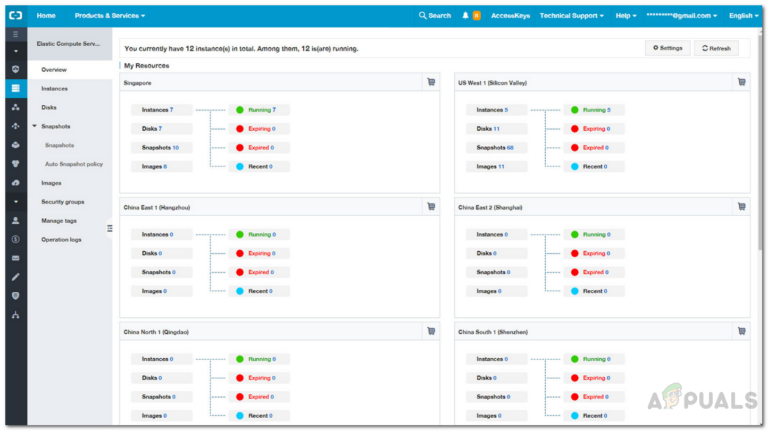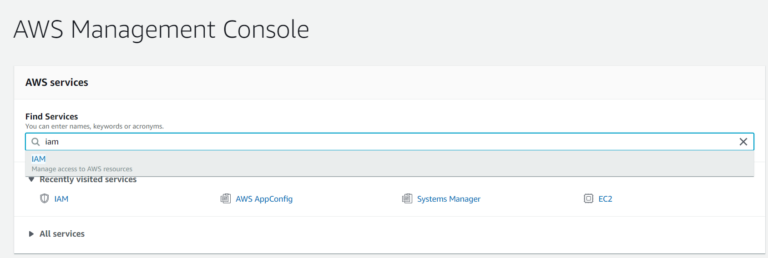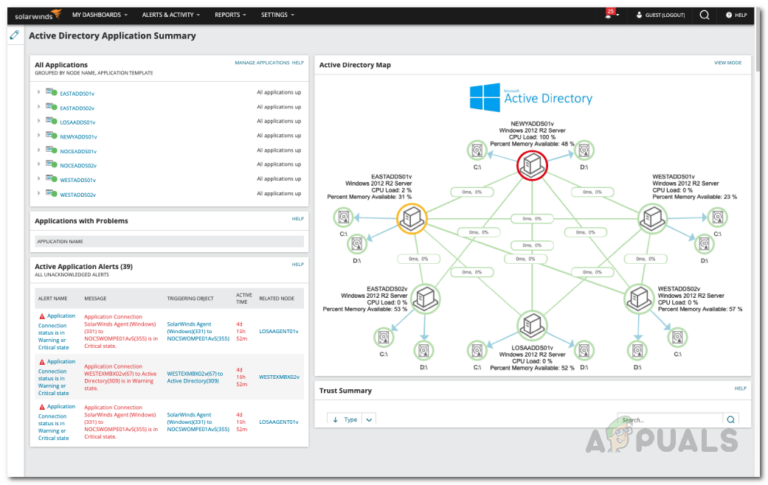Wie erhalten Sie eine vollständig zentralisierte Sicht auf Ihre IT-Infrastruktur?
Kein Unternehmen sollte jemals die Wartung und Leistung seines Netzwerks vernachlässigen. Im digitalen Zeitalter existiert alles in einem Netzwerk und Sie können in diesen wettbewerbsintensiven Zeiten mit einem besser optimierten Netzwerk vorankommen. Das ist nichts Neues und jeder versucht es auf die eine oder andere Weise. Wenn Sie jedoch nicht über die richtigen und automatisierten Tools verfügen, um die Arbeit zu erledigen, liegen Sie im Rennen weit zurück. Der Einsatz automatisierter Tools zur Wartung Ihrer IT-Infrastruktur ist heutzutage die Norm und Sie müssen auch in Ihrer Infrastruktur über eine leistungsstarke Lösung verfügen.
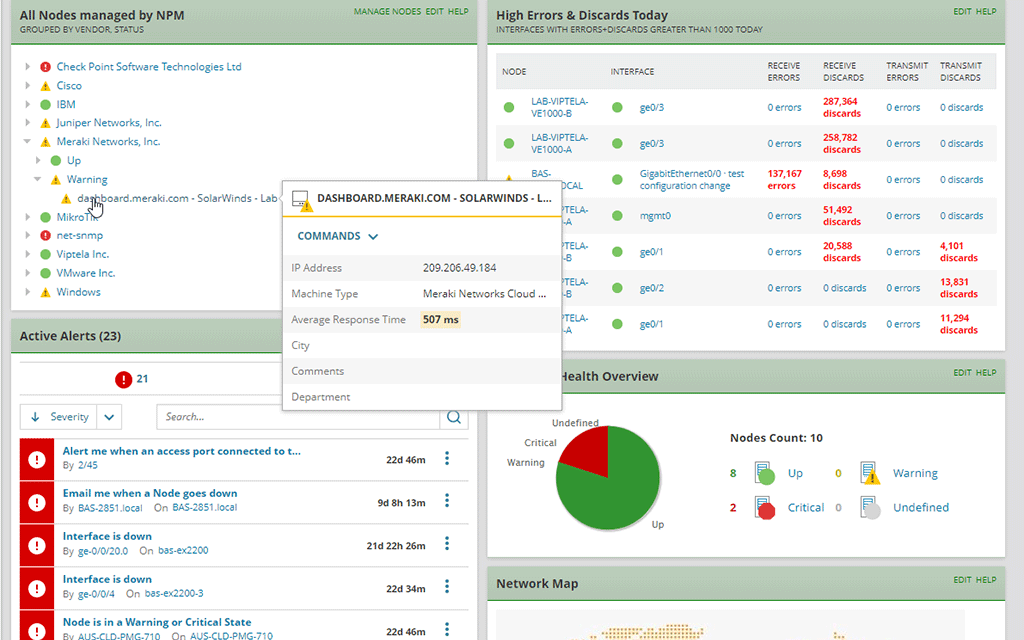 Hybrid-Cloud-Observability-Tool
Hybrid-Cloud-Observability-Tool
Wie sich herausstellt, gibt es eine Reihe von Tools und Lösungen, mit denen Sie die Leistung Ihres Cloud-Netzwerks überwachen können. Eine Lösung, die Ihnen alle verschiedenen Funktionen an einem einzigen Ort bietet, kann jedoch wirklich effektiv und vorteilhaft sein. SolarWinds ist ein nicht unbekannter Name, wenn es um Tools und Lösungen für das Netzwerk- und Systemmanagement geht. Das neue Hybrid Cloud Observability-Tool von SolarWinds bietet Ihnen eine Komplettlösung zur Optimierung Ihres Netzwerks und zur sofortigen Behebung etwaiger Probleme.
Mit dem Hybrid Cloud Observability-Tool können Sie die Leistung Ihres Netzwerks, Ihrer Anwendungen und Ihrer IT-Infrastruktur über ein einziges Dashboard beobachten. Darüber hinaus können Sie alle physischen Geräte, die Sie möglicherweise haben, sowie alle Cloud-Microsoft Azure- oder Amazon AWS-Konten überwachen. Lassen Sie uns jedoch loslegen und zeigen, dass Sie eine vollständig zentralisierte Ansicht Ihrer IT-Infrastruktur genießen können.
1. Hybrid Cloud Observability installieren
Als Erstes sollten Sie das Hybrid Cloud Observability-Tool in Ihrem Netzwerk installieren. Der Prozess ist dank der Orion-Plattform, die fast alle modernen SolarWinds-Tools integriert, im Wesentlichen ziemlich einfach. Wie sich herausstellt, können Sie sich vor dem Kauf für die kostenlose Testversion des Produkts entscheiden, die einen ganzen Monat lang gültig ist, und Sie können die volle Funktionalität des Tools genießen.
Wenn das gesagt ist, gehen Sie zu dieser Link und geben Sie die erforderlichen Details an, um das Produkt selbst zu bewerten. Nachdem Sie das Tool heruntergeladen haben, befolgen Sie die unten aufgeführten Anweisungen, um das Tool zu installieren:
- Zunächst liegt die heruntergeladene Datei im ISO-Format vor, sodass Sie das Image mounten müssen, bevor Sie das Tool installieren können. Machen Sie das einfach.
- Nachdem Sie die ISO-Datei gemountet haben, führen Sie die darin enthaltene Datei SolarWinds.Orion.Installer aus.
 Ausführen des Orion-Installationsprogramms
Ausführen des Orion-Installationsprogramms - Dadurch wird das Installationsfenster geöffnet. Klicken Sie auf die Schaltfläche „Start“, um zu beginnen.
 Hybrid Cloud Observability-Installationsprogramm
Hybrid Cloud Observability-Installationsprogramm - Wählen Sie anschließend zunächst die gewünschte Installationsart aus und klicken Sie dann auf Weiter.
 Auswahl des Installationstyps
Auswahl des Installationstyps - Wenn das erledigt ist, stimmen Sie der Lizenzvereinbarung zu und klicken Sie auf Weiter.
- Jetzt haben Sie auf der Seite „Installationsoptionen“ zwei Optionen zur Auswahl. Sie können entweder eine vorhandene Datenbank verwenden oder eine neue installieren. SolarWinds empfiehlt die Verwendung eines neuen SQL Servers für Evaluierungszwecke. Wenn Sie das also beabsichtigen, wählen Sie die Option „SQL Server Express installieren“. Andernfalls können Sie die Option „SQL Server verwenden“ auswählen, um fortzufahren.
 Installationsoptionen
Installationsoptionen - Klicken Sie dann auf die Schaltfläche „Installieren“, sobald der Installationsberichtsprozess abgeschlossen ist.
- Das Orion-Installationsprogramm beginnt mit dem Herunterladen und Installieren der erforderlichen Dateien auf Ihrem Gerät. Warten Sie, bis es fertig ist.
- Sobald dies erledigt ist, wird der Konfigurationsassistent angezeigt, um die Installation zu konfigurieren. Wenn Sie sich für die Verwendung eines vorhandenen SQL Servers entschieden haben, müssen Sie an dieser Stelle die Datenbankanmeldeinformationen angeben, die Sie verwenden möchten.
 SolarWinds-Konfigurationsassistent
SolarWinds-Konfigurationsassistent - Sobald der Konfigurationsassistent abgeschlossen ist, können Sie mit der Verwendung des Hybrid Cloud Observability-Tools beginnen.
2. Hinzufügen Ihres Netzwerks
Nachdem Sie das Hybrid Cloud Observability-Tool auf Ihrem System installiert haben, können Sie mit der Verwendung des Tools beginnen. Bevor Sie dies jedoch tun können, müssen Sie Ihr Netzwerk erkennen und es dann zur Orion-Plattform hinzufügen, damit es überwacht werden kann. Dies kann über den Network Sonar Wizard erfolgen, der in der Orion-Plattform enthalten ist. Der Vorgang ist ziemlich einfach. Befolgen Sie dazu die unten aufgeführten Anweisungen:
- Zunächst müssen Sie auf die Orion-Webkonsole zugreifen. Dies öffnet sich automatisch, sobald der Konfigurationsassistent geschlossen wird. Sie können jedoch auch manuell darauf zugreifen, indem Sie in Ihrem Browserfenster HostnameOrIPAddress:Port aufrufen. Der von der SolarWinds Orion-Plattform verwendete Port ist standardmäßig 8787.
- Wenn Sie die Orion-Webkonsole zum ersten Mal öffnen, werden Sie aufgefordert, ein Passwort für das Administratorkonto zu erstellen. Machen Sie das einfach.
 Admin-Passwort einrichten
Admin-Passwort einrichten - Navigieren Sie nach der Anmeldung zum Menü „Einstellungen“ und wählen Sie die Option „Netzwerkerkennung“.
 Orion-Einstellungsmenü
Orion-Einstellungsmenü - Klicken Sie dort auf die bereitgestellte Schaltfläche „Neue Entdeckung hinzufügen“.
- Sie können aus einer Reihe von Methoden wählen, um Ihr Netzwerk zu entdecken. Auf der Seite „Netzwerkerkennung“ können Sie entweder einen IP-Adressbereich, eine Subnetzmaske und andere Optionen angeben. Wählen Sie eines aus, das zu Ihnen passt, und klicken Sie dann auf Weiter.
 Neues Netzwerk entdecken
Neues Netzwerk entdecken - Wählen Sie auf der Seite „Agenten“ aus den bereitgestellten Optionen aus, die ziemlich selbsterklärend sind. Klicken Sie dann auf Weiter.
 Agenteneinstellungen
Agenteneinstellungen - Anschließend können Sie auf der Registerkarte „Virtualisierung“ beliebige virtuelle Hosts im Netzwerk hinzufügen, indem Sie die erforderlichen Anmeldeinformationen angeben.
 Virtualisierungseinstellungen
Virtualisierungseinstellungen - Jetzt können Sie auf der SNMP-Seite alle SNMP-Zeichenfolgen angeben, die Sie möglicherweise im Netzwerk verwenden. Klicken Sie dazu auf die Option „Neue Anmeldeinformationen hinzufügen“.
- Wenn Sie Windows-Geräte zum Tool hinzufügen möchten, geben Sie auf der Windows-Seite die erforderlichen Anmeldeinformationen ein.
 Windows-Einstellungen
Windows-Einstellungen - Wählen Sie dann auf der Seite „Überwachung“ Ihre bevorzugte Umfragemethode aus und klicken Sie dann auf „Weiter“. SolarWinds empfiehlt die Verwendung von WMI, falls Sie Windows-Geräte erkennen. Lassen Sie die anderen Optionen unverändert und klicken Sie auf Weiter.
 Überwachungseinstellungen
Überwachungseinstellungen - Wenn Sie möchten, können Sie dieser Entdeckung auf der Seite „Erkennungseinstellungen“ einen Namen geben.
- Klicken Sie abschließend auf die Schaltfläche „Erkennen“, um die Erkennung auf der Seite „Erkennungsplanung“ zu starten.
 Erkennung durch den Netzwerk-Sonar-Assistenten
Erkennung durch den Netzwerk-Sonar-Assistenten - Warten Sie anschließend, bis die Erkennung abgeschlossen ist.
3. Erkannte Geräte hinzufügen
Nachdem Sie nun verschiedene Geräte in Ihrem Netzwerk entdeckt haben, ist es an der Zeit, diese zum Hybrid Cloud Observability-Tool hinzuzufügen. Dadurch kann das Tool die Geräte überwachen und Ihnen im Dashboard eine Zusammenfassung Ihres Netzwerks anzeigen. Befolgen Sie dazu die nachstehenden Anweisungen:
- Wenn der Netzwerk-Sonar-Assistent abgeschlossen ist, werden Sie zum Netzwerk-Sonar-Ergebnisassistenten weitergeleitet. Hier müssen Sie dem Tool Geräte hinzufügen.
- Wählen Sie auf der Seite „Geräte“ aus, was Sie überwachen möchten, und klicken Sie dann auf die Schaltfläche „Weiter“.
 Erkannte Geräte
Erkannte Geräte - Anschließend können Sie auf der Seite „Schnittstellen“ den Typ der zu überwachenden Schnittstellen auswählen.
- Wählen Sie anschließend die Volume-Typen aus, die das Tool überwachen soll, und klicken Sie dann auf die Schaltfläche „Weiter“.
 Bände auswählen
Bände auswählen - Abschließend wird Ihnen eine Zusammenfassung der Details angezeigt, die Sie in das Tool importieren möchten. Überprüfen Sie es und klicken Sie dann auf die Schaltfläche „Importieren“.
 Vorschau des Imports
Vorschau des Imports - Sobald der Import abgeschlossen ist, klicken Sie auf die Schaltfläche „Fertig stellen“.
Nachdem dies alles erledigt ist, können Sie die verschiedenen Metriken Ihres Netzwerks auf der Dashboard-Seite des Tools anzeigen.
4. Cloud-Konten hinzufügen
Wenn Sie Cloud-Instanzen zum Hybrid Cloud Observability-Tool hinzufügen möchten, können Sie dies ganz einfach tun. Dies kann alle Cloud-Instanzen von Microsoft Azure oder AWS umfassen. Dazu müssen Sie zunächst die Cloud-Instanzen für die Orion-Plattform konfigurieren. Folgen Sie dazu diesen Leitfaden auf der SolarWinds-Dokumentationsseite.
Befolgen Sie anschließend die nachstehenden Anweisungen, um der Orion-Plattform ein Cloud-Konto zur Überwachung hinzuzufügen:
- Navigieren Sie zunächst in der Orion-Webkonsole zu „Mein Dashboard > Startseite > Cloud“.
- Klicken Sie dort auf die bereitgestellte Option „Meine Cloud-Instanzen überwachen“.
 Cloud-Instanzen überwachen
Cloud-Instanzen überwachen - Dadurch wird ein spezieller Assistent geöffnet.
- Wählen Sie zunächst den Kontotyp aus, den Sie zur Orion-Plattform hinzufügen möchten, z. B. Microsoft Azure oder AWS. Wir nehmen hier das Beispiel von Microsoft Azure.
 Cloud-Konto hinzufügen
Cloud-Konto hinzufügen - Geben Sie dann die angeforderten Details auf der Seite „Azure Cloud-Einstellungen“ ein.
- Klicken Sie anschließend auf der Seite „API-Abfrage“ auf die Schaltfläche „Weiter“.
- Stellen Sie schließlich auf der Registerkarte „Virtuelle Netzwerk-Gateways“ sicher, dass die Abfrage für virtuelle Netzwerk-Gateways aktiviert ist, und klicken Sie dann auf die Schaltfläche „Fertig stellen“.
Wenn Sie neugierig auf das Hinzufügen eines AWS-Kontos sind, folgen Sie unserem Leitfaden zur Überwachung eines Cloud-Kontos auf der Orion-Plattform.
5. Überwachungszusammenfassung anzeigen
Sobald Sie alle erforderlichen Geräte zur Orion-Plattform hinzugefügt haben, entfaltet das Hybrid Cloud Observability-Tool seine Wirkung und beginnt mit der Überwachung dieser Geräte für Sie. Sie können die Zusammenfassung und alle verschiedenen Leistungskennzahlen im Dashboard anzeigen. Genießen Sie eine vollständig zentrale Sicht auf Ihre IT-Infrastruktur.

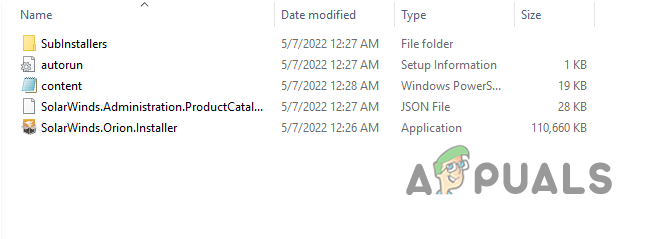 Ausführen des Orion-Installationsprogramms
Ausführen des Orion-Installationsprogramms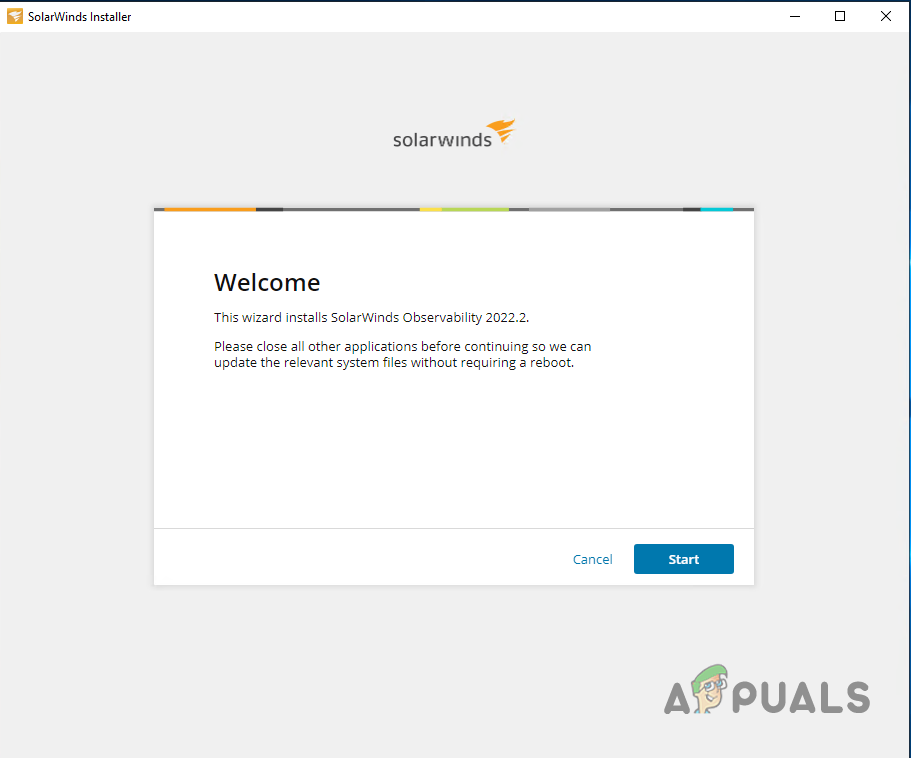 Hybrid Cloud Observability-Installationsprogramm
Hybrid Cloud Observability-Installationsprogramm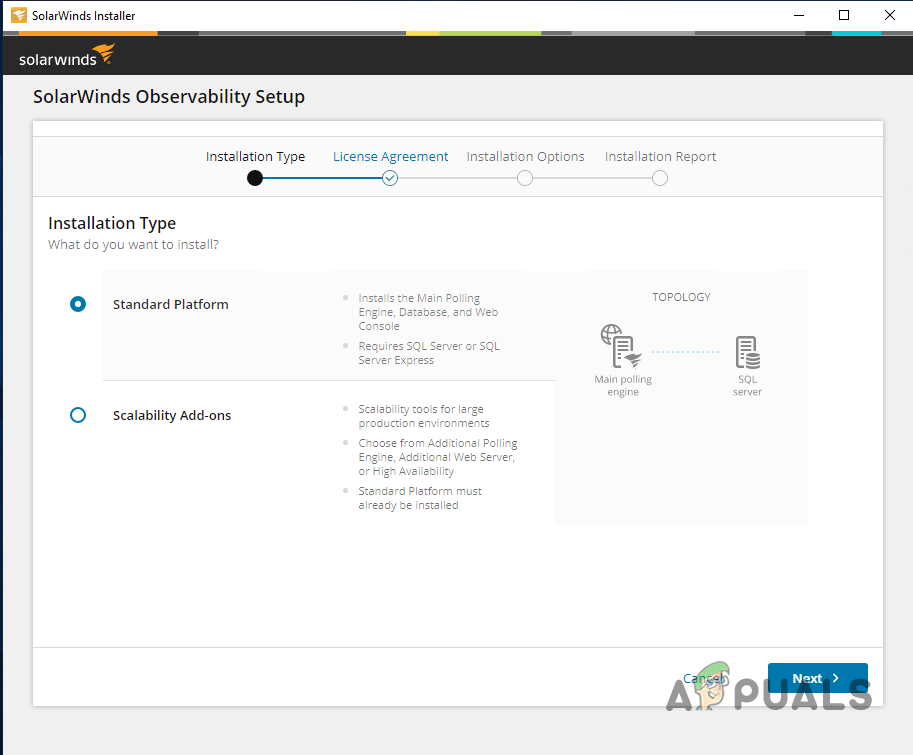 Auswahl des Installationstyps
Auswahl des Installationstyps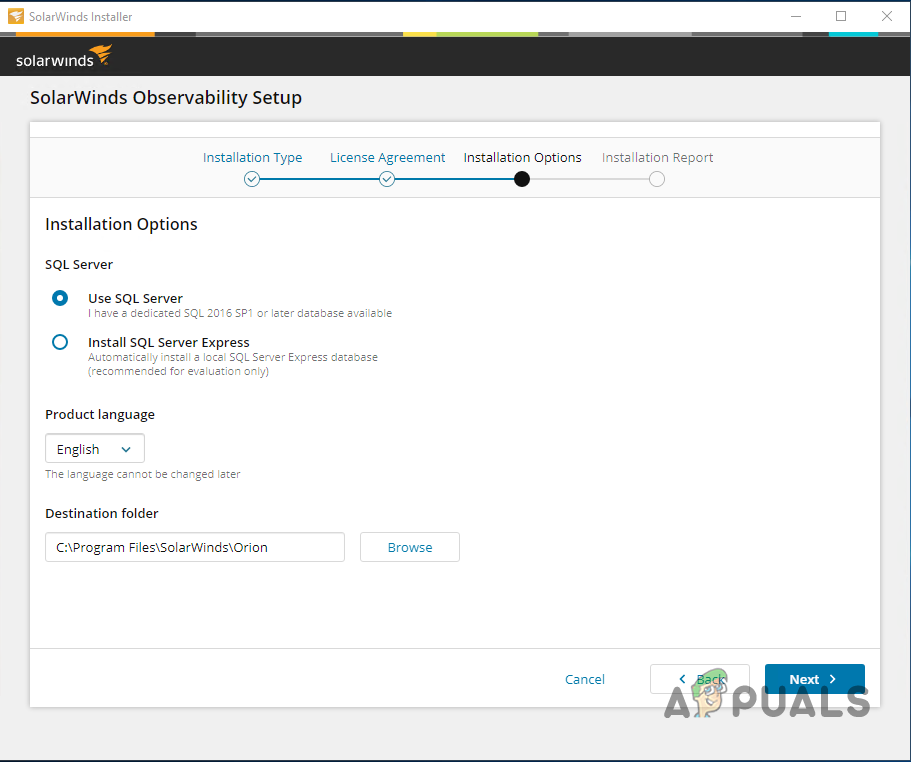 Installationsoptionen
Installationsoptionen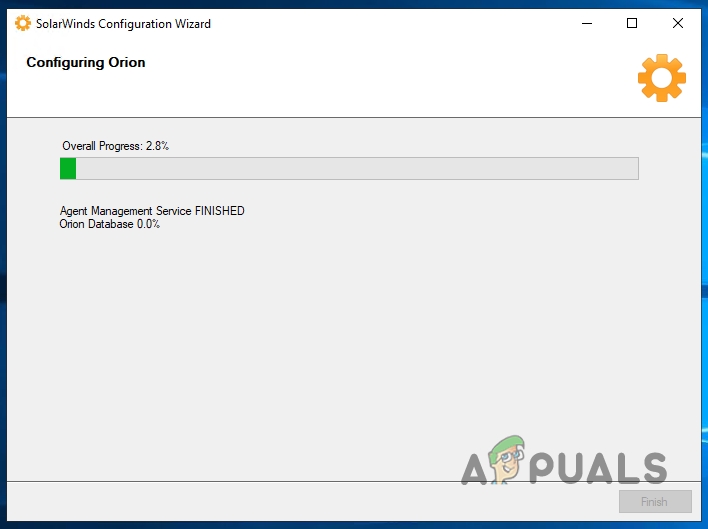 SolarWinds-Konfigurationsassistent
SolarWinds-Konfigurationsassistent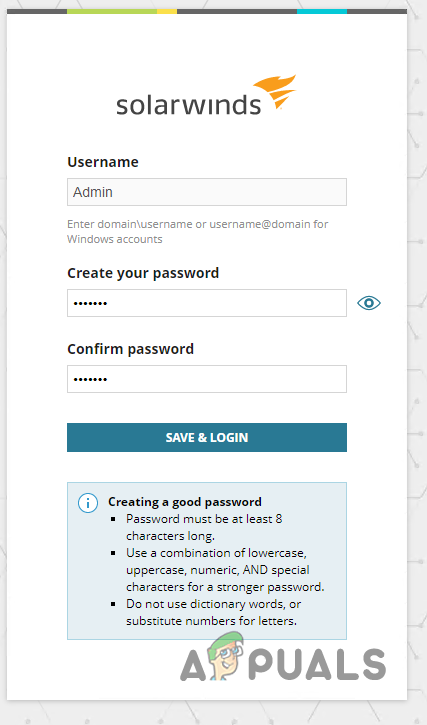 Admin-Passwort einrichten
Admin-Passwort einrichten Orion-Einstellungsmenü
Orion-Einstellungsmenü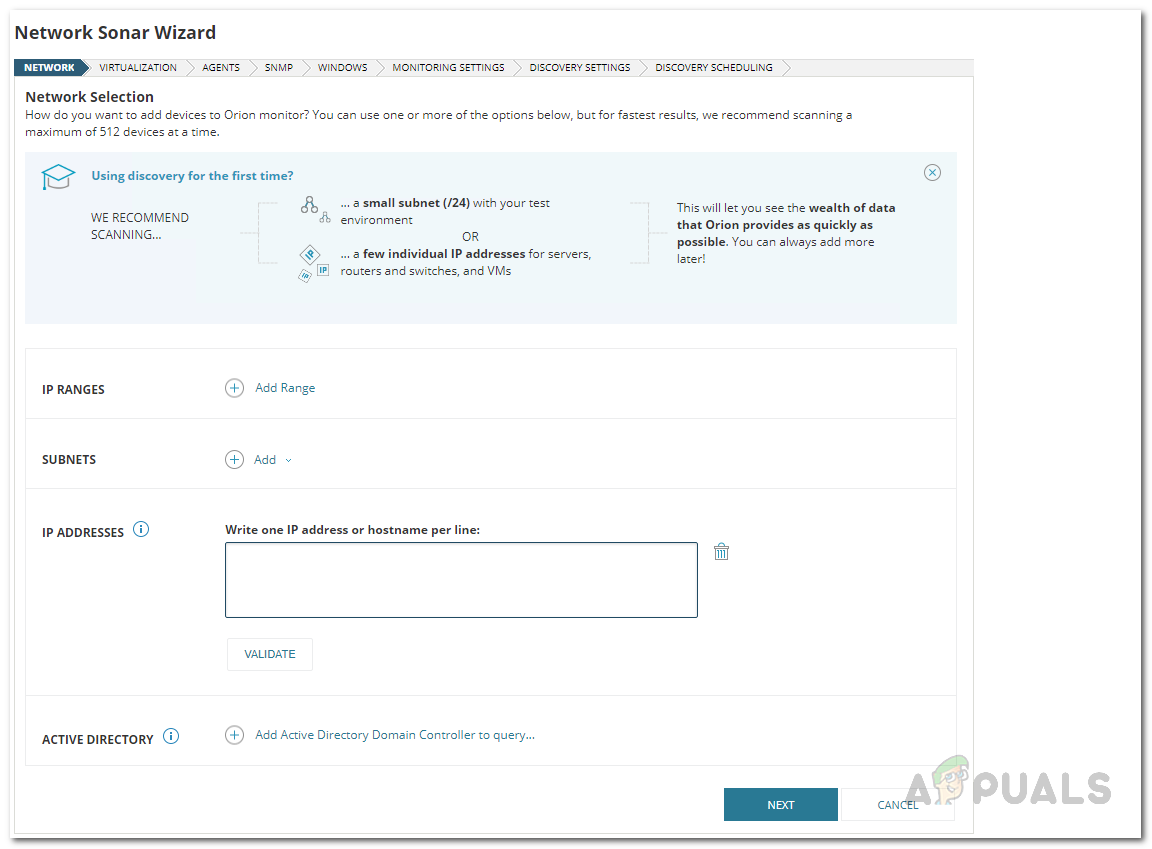 Neues Netzwerk entdecken
Neues Netzwerk entdecken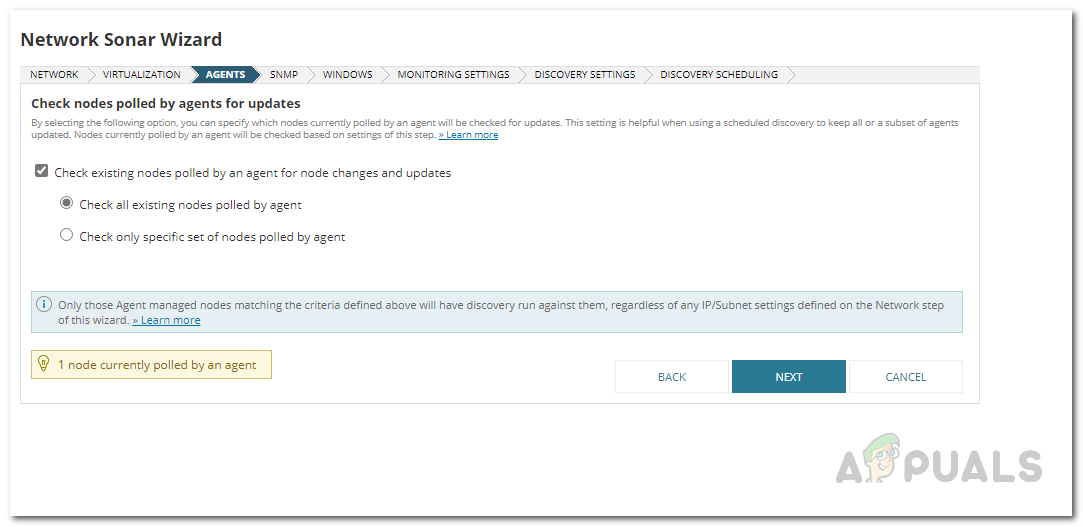 Agenteneinstellungen
Agenteneinstellungen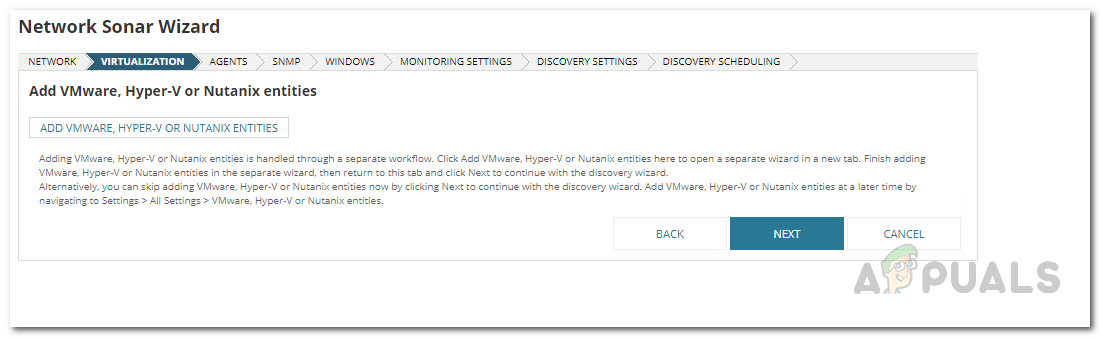 Virtualisierungseinstellungen
Virtualisierungseinstellungen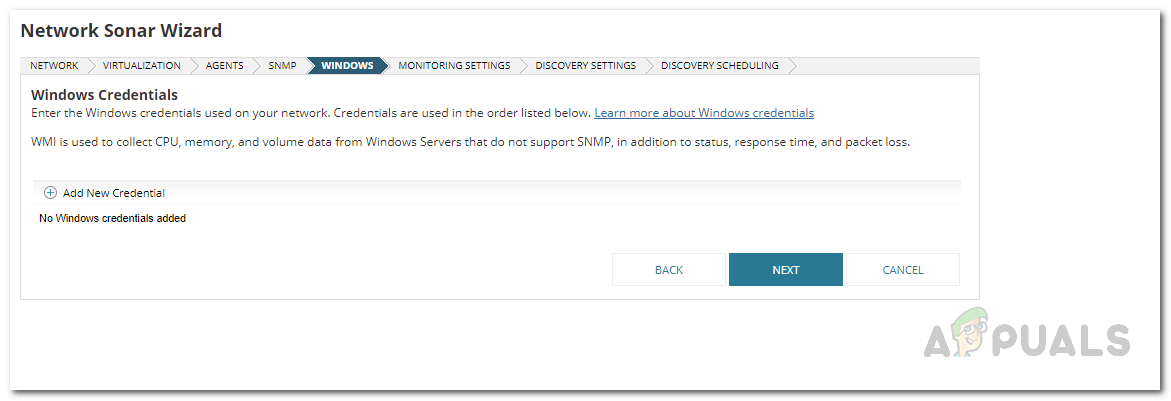 Windows-Einstellungen
Windows-Einstellungen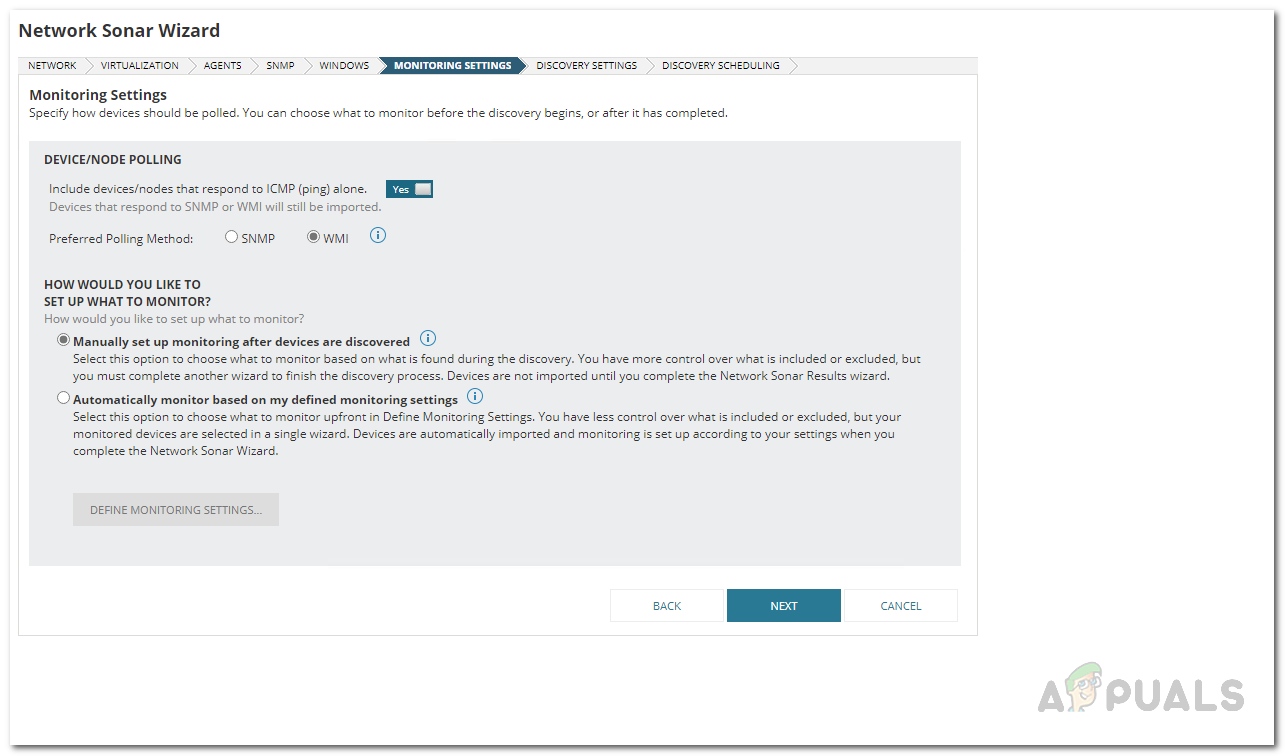 Überwachungseinstellungen
Überwachungseinstellungen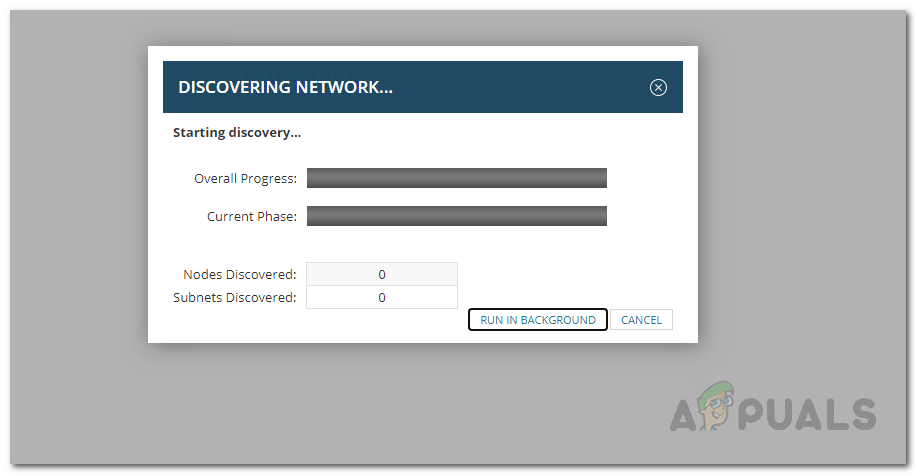 Erkennung durch den Netzwerk-Sonar-Assistenten
Erkennung durch den Netzwerk-Sonar-Assistenten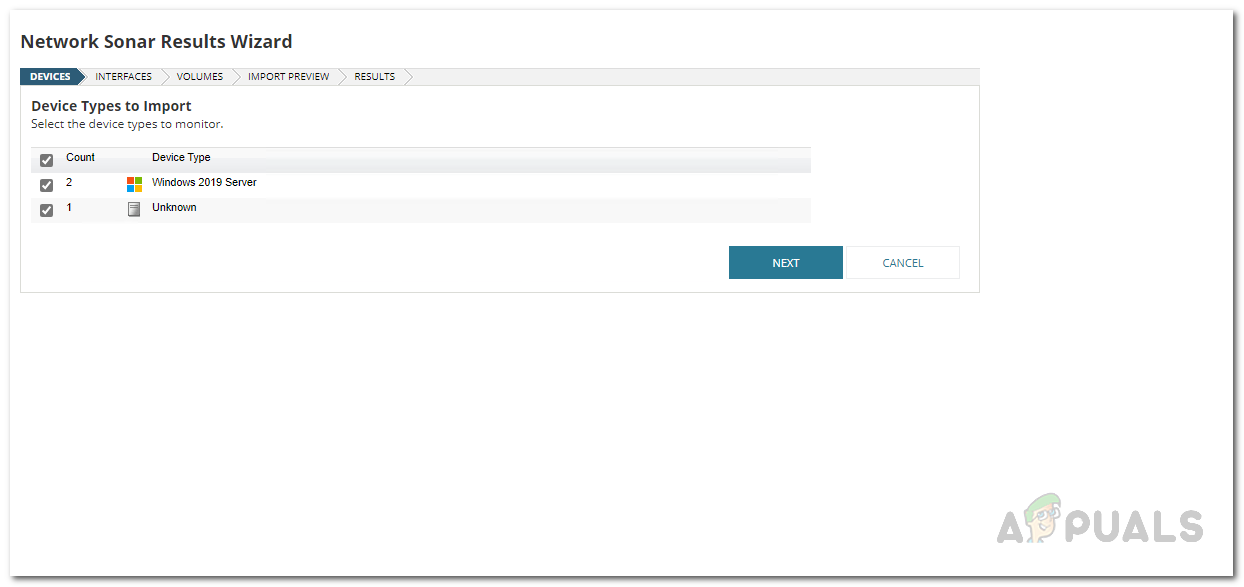 Erkannte Geräte
Erkannte Geräte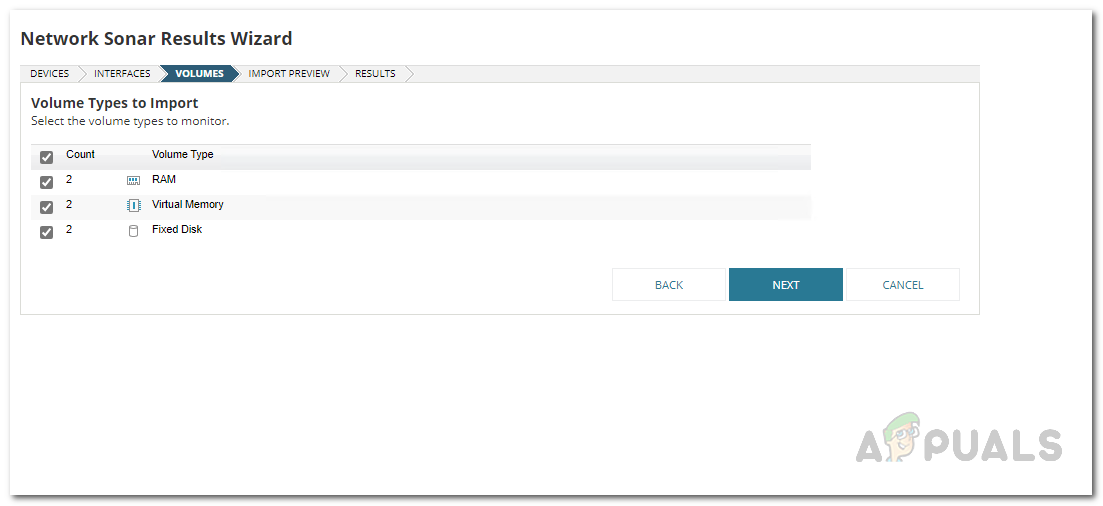 Bände auswählen
Bände auswählen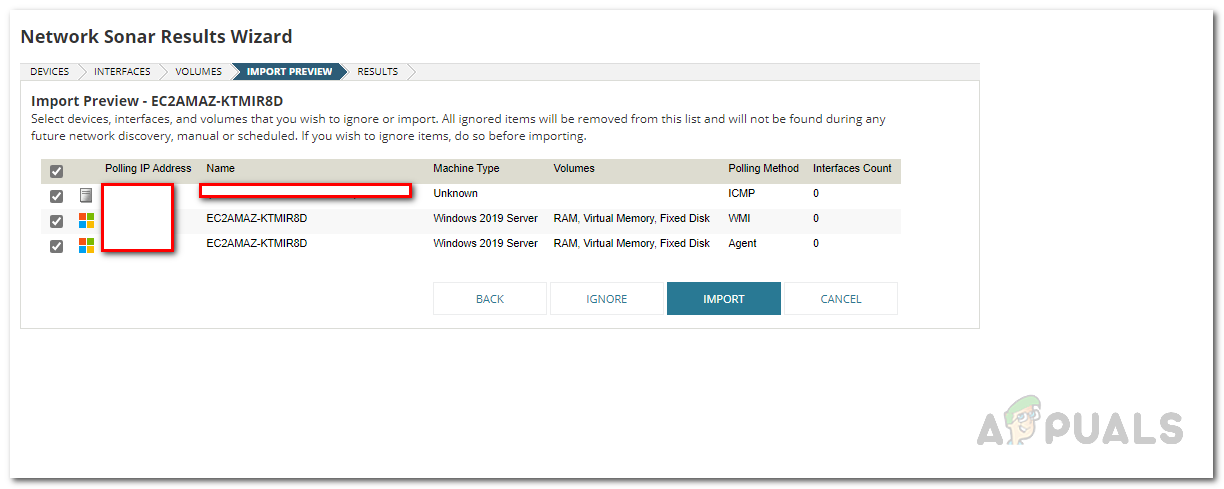 Vorschau des Imports
Vorschau des Imports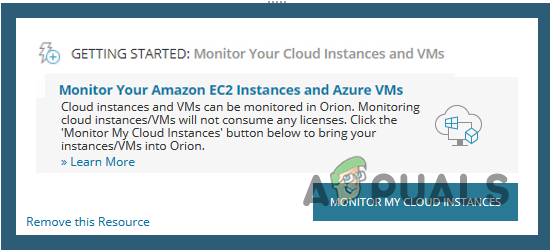 Cloud-Instanzen überwachen
Cloud-Instanzen überwachen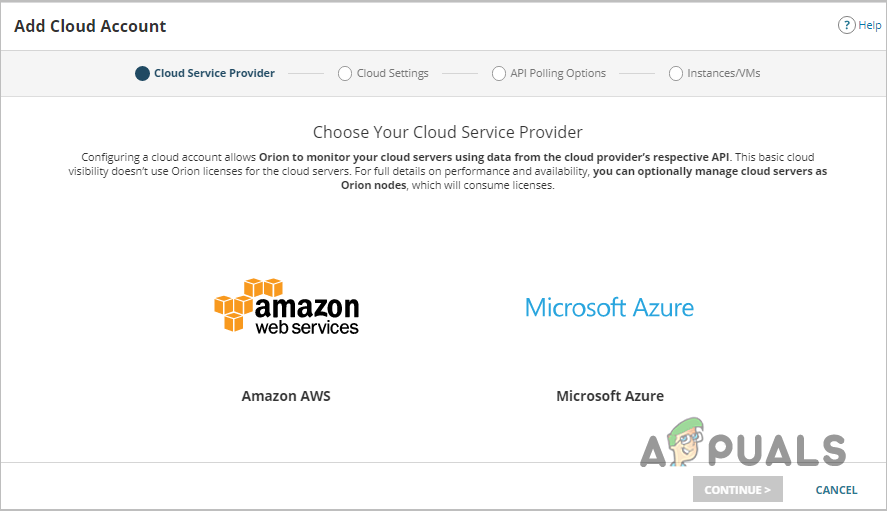 Cloud-Konto hinzufügen
Cloud-Konto hinzufügen